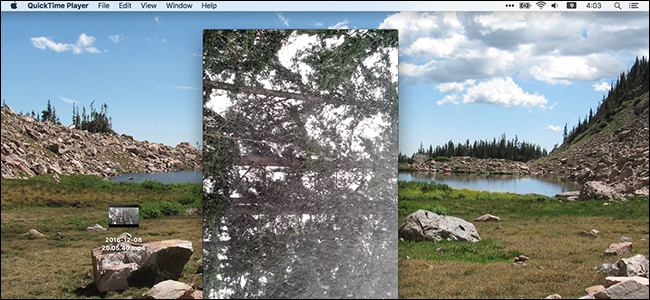OS Xs Quicktime Player er ikke VLC, hvilket ervigtigt at huske, men det er i stand og gør en masse seje ting, som du måske ikke har vidst om. Her er 8 ting, som Quicktime Player kan gøre ud over at spille film og videoer.
Quicktime Player i sin seneste form, Quicktime X, er i øjeblikket tilgængelig som version 10.4.
Generelt vil Quicktime ikke nødvendigvisvenligst den mest dø-hårde medie nørd. Det afspiller ikke ikke-standardvideoformater som .MKV, som ofte er en deal-breaker for alle, der beskæftiger sig med forskellige digitale videoformater.
På den anden side er det en meget flot, poleretvideospiller, der vil afspille de fleste standardvideoformater, du kaster på den. Derudover er der nogle smukke smarte funktioner, som Quicktime har, som du muligvis ikke har været opmærksom på, hvis alt hvad du har brugt det til at spille en lejlighedsvis film.
Brug to fingre til at gå frem og tilbage
En af Quicktimes hurtigste funktioner erevnen til at bruge din Mac-bærbare trackpad til at skubbe frem og tilbage med to fingre. Det betyder ikke noget, om din video afspilles eller er sat på pause, du skal bare skubbe fingrene til højre eller venstre, og den vil henholdsvis fremme eller spole videoen tilbage.
Dette er f.eks. Uvurderligt, hvis du erNår du ser en film, og du bliver distraheret i et par minutter og går glip af et stykke dialog, kan du nemt spole tilbage en lille smule uden at skulle lære nogen tastaturgenveje eller prøve at klikke på en lille fremdriftslinje.
Opret optagelser
Hvis du åbner menuen "File", vil du opdage, at du kan oprette tre typer optagelser.

Du kan oprette film- og lydoptagelser, som giver dig mulighed for at prøve videoer, som f.eks. Du har et favorit stykke dialog eller scene, du vil bevare og dele med andre.
Vi har faktisk allerede diskuteret, hvordan man opretterskærmoptagelser. Disse er nyttige, f.eks. Hvis du vil vise nogen, hvordan du udfører en handling på deres computer eller løser et problem, som du ikke let kan forklares over telefonen.
Brug alternative sprog og undertekster
Hvis du spiller en titel, der har flere sprog og undertekster, kan du vælge dem fra undermenuerne i "Vis" -menuen.

Det er dejligt at være i stand til at ændre sproget, ellers har du ikke lyst til at læse undertekster, eller du er en filmpurist, og du foretrækker at se en film på dets modersmål.
Vis klip
En anden nyttig funktion er muligheden for at "Vis klip" fra "Vis" -menuen.

Ved at vise klip kan du let springe til specifikkedele af din video, så igen i stedet for at prøve at finde, hvor du slap ved hjælp af skyderen for fremskridt, kan du finde den ved hjælp af klip som nyttige visuelle hjælpemidler. Du kan hoppe til et afsnit og derefter bruge skyderen med to fingre til at bevæge dig fremad eller bagud.
Leger med klip
Der er en række ting, du kan gøre fra menuen "Rediger", herunder opdeling af klip og beskæring.

Trimning er et særligt kraftfuldt værktøj, du kan bruge, fordi det i det væsentlige giver dig mulighed for at klippe en film ned til bare en enkelt favoritscene eller endda opdele den i mindre sektioner.

Trimning er super let, du bruger bare det gulestart- og sluthåndtag for at trække, hvor du vil have henholdsvis klippet til at begynde og slutte. Derfra skal du bare klikke på "Trim" -knappen, og du er færdig. Bare sørg for at gemme din nye filmklip som en ny fil i stedet for at overskrive den gamle.
Vis lydspor
En anden pæn funktion, der også er tilgængelig fra menuen "Vis", er at vise lydsporet.

Dette er tydeligvis langt mere nyttigt, når du vil lave en lydoptagelse. Visning af lydsporet giver dig mulighed for at se, hvor du vil starte og afslutte det.
Roterende og vende videoer
Du kan bruge menuen "Rediger" til at rotere og vende videoer.

Forestil dig, at du filmer noget med din telefon, og din video roteres. Du kan bruge rotationsfunktionen og endda vende den vandret og lodret.
Eksport til mobile formater
Endelig har Quicktime Player indbygget evne til at eksportere videoer til mobile formater, f.eks. Til din iPad eller iPhone.

Naturligvis er dette en fremragende måde at se dinforetrukne film eller shows på din tablet eller telefon uden at tilstoppe enhedens lagerplads med store kildefiler. Sig for eksempel, at du vil skrumpe en DVD ned til noget, der er mere håndterbart, der passer på din iPad, med Quicktime Player kan du gøre det.
RELATEREDE: Sådan optages din Mac-skærm (Uden yderligere software)
Hvis du bruger en Mac, og du simpelthen standard til VLC somdin valgte medieafspiller, vil du måske give Quicktime Player et andet look. Selvom det ikke har understøttelse af alle filformater, som VLC spiller, sportes det en attraktiv grænseflade og ganske mange gode funktioner, der måske overrasker folk.
Hvis du gerne vil tilføje noget som f.eks. En kommentar eller et spørgsmål, bedes du give din feedback i vores diskussionsforum.